エクセルはデータ解析・管理を行うツールとして非常に機能が高く、上手く使いこなせると業務を大幅に効率化できるため、その扱いに慣れておくといいです。
ただ機能が充実しているあまり初心者にとっては処理方法がよくわからないことも多いといえます。
例えばエクセルにて直線補間(線形補間)を関数(Forecast関数やtrend関数)や数式を用いて行うにはどう処理すればいいのか理解していますか
ここではエクセルにて直線補間(線形補間)を関数(Forecast関数やtrend関数)や数式を用いて行う方法について解説していきます。
エクセルにて直線補間(線形補間)を関数を用いて行う方法【Forecast関数】
それでは以下のサンプルデータを用いて直線補間(線形補間)を関数を用いて行う方法について確認していきます。
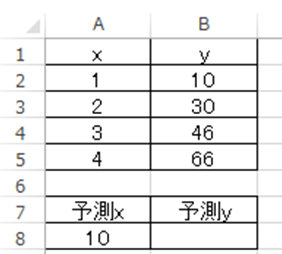
ここでは、元のデータを線形補間(直線補間)し、xが10の場合のyの値を予測していきます。グラフにすると以下のようなイメージとなります。
ここではForecast関数を使用するとよく、この関数では「複数のプロットを元に線形近似を行い、任意のxを入れると近似式に基づきyの値を予測(線形予測)する」ことが可能です。
と使用していきます。
今回の場合では、直線補間(線形補間)したいセルに
=FORECAST(A8,B2:B5,A2:A5)と入れるといいです。
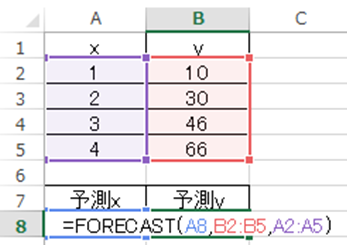
ENTERにて処理を確定させることで直線補間(線形補間)した場合のyの数値が予測されました。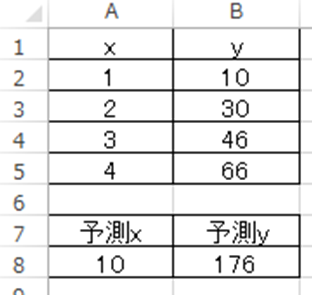
グラフ化して妥当かどうかを確認しておくといいですね。
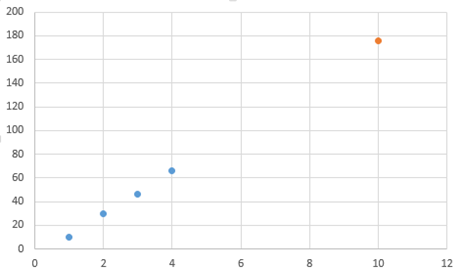
なおFORECAST関数等で直線補間(線形補間)する際には「元のデータが直線近似できる」という前提のもとで行いましょう。
データの中の空白も直線補間(線形補間)することが可能【FORCAST関数】
上ではプロットの外側のデータに対して直線補間(線形補間)を行いましたが、「各データの内側の数値(x)に対するy」も予測できます。
上にてすでにFORECAST関数を用いた予測式を入れているため、予測xの値を以下のように元のデータプロットのxの範囲内の数値を入れてみましょう。
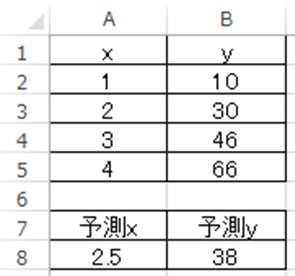
これだけで、元のプロットの中にあるデータの直線補間(線形補間)が完了となります。
念のためグラフ化して確認しておくといいです。
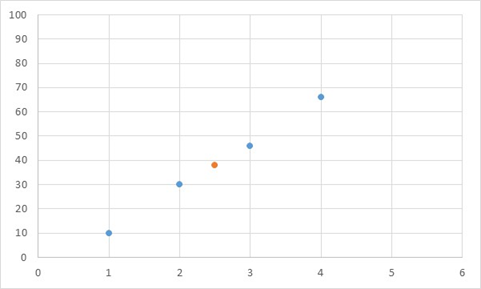
エクセルにて数式を用いて直線補間(線形補間)行う方法【2点間の空白】
なお、関数を使用するのが苦手な人の場合は直線補間(線形補間)の定義式に従って数式をエクセル上でそのまま表現してもいいです。
以下のデータで2点の間に空白があり、ここを直線補間(線形補間)で埋めるとします。
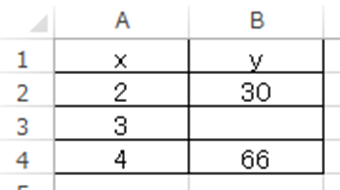
この場合ではまず空白を挟む2点からその線分の数式を求める必要があります。
まずは数式の中の傾きを計算するとよく、任意のセルに=(yの差)/(xの差)と入力しましょう。今回では、=(B4-B2)/(A4-A2)となります。
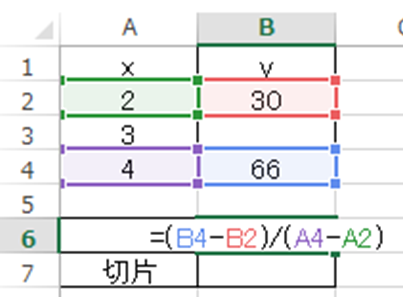
ENTERにて確定後に切片(y=ax+bのb)を算出していきます。
この場合では、=任意のyのセルー傾き×対応するxの値 と指定するとよく、今回では=B4-B6*A4としていきます。
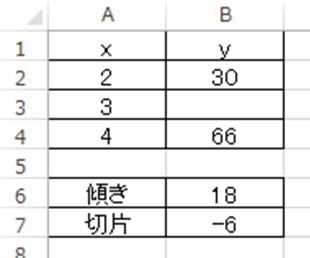
この直線補間するための数式が求められましたら(上ではy=18x-6となる)、単純にこのxの数値に代入していくとよく、空白のセルに=傾き×xのセル+切片と入力しましょう。ここでは、=B6*A3+B7と入れます。
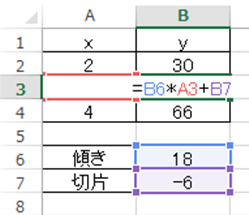
ENTERにて処理を確定することで「数式のみを用い直線補間(線形補間)をする」処理が完了となります。
ただ手間がかかるので、できることならば関数を理解することがおすすめです。
こちらでもグラフ化して「すべてのプロットが直線的になっているか」おおよそのチェックしておくといいですね。
ちなみに空白を前後の値糖で一括保管する直接的な関数はエクセルにはなく、Python等のプログラミングであれば容易に処理できるためスキルを身につけるのもいいです。
まとめ エクセルにて直線補間(線形補間)を関数や数式を用いて行う方法【Forecast関数】
ここではエクセルにて直線補間(線形補間)を関数や数式を用いて行う方法について解説しました。
基本的にはFORECAST関数を使うか、前後の2点から求まる線分の式を定義に従って求めた上で予測値を出力させるといいです。
エクセルでのさまざまな処理に慣れ毎日の生活に役立てていきましょう。
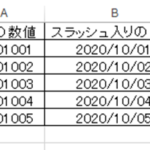
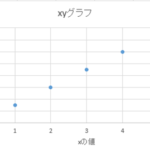
コメント